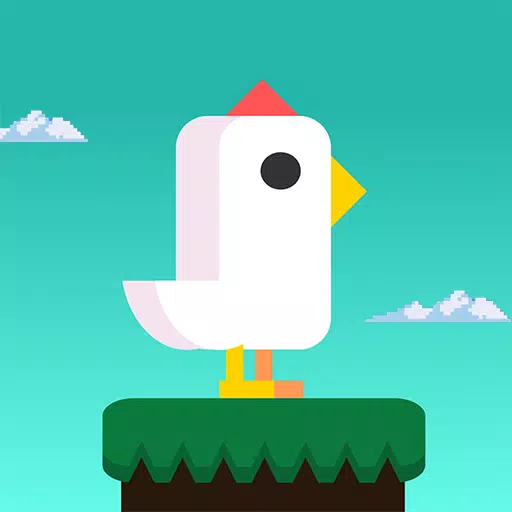Paano Ayusin ang Iyong Layunin sa Marvel Rivals
Marvel Rivals Season 0: Pagtagumpayan ang Mga Isyu sa Layunin sa pamamagitan ng Pag-disable ng Mouse Acceleration
Maraming Marvel Rivals na manlalaro, habang tinatangkilik ang magkakaibang bayani at mapa ng laro, ang nag-ulat ng mga hindi pagkakatugma ng layunin, lalo na habang umaakyat sa Competitive Play ladder. Ang gabay na ito ay nagpapaliwanag kung paano tugunan ang karaniwang problemang ito sa pamamagitan ng hindi pagpapagana ng mouse acceleration at layuning smoothing. Hindi ito panloloko; ito ay simpleng pagsasaayos ng setting na karaniwang makikita sa loob ng mga opsyon sa laro, ngunit nawawala sa Marvel Rivals.
Bakit I-disable ang Mouse Acceleration/Aim Smoothing?
Nagde-default angMarvel Rivals sa paganahin ang pagpabilis ng mouse/paglalayon ng pagpapakinis. Bagama't kapaki-pakinabang para sa mga gumagamit ng controller, maraming mga manlalaro ng keyboard at mouse ang nakakakita nito na humahadlang sa tumpak na pagpuntirya, lalo na para sa mga mabilisang kuha. Ang pag-disable nito ay nagbibigay-daan para sa mas pare-pareho at tumutugon na pagpuntirya.
Paano I-disable ang Mouse Acceleration/Aim Smoothing (PC Lang)
Nangangailangan ito ng manu-manong pag-edit ng file ng laro. Huwag mag-alala; hindi ito modding—nag-a-adjust ka lang ng setting.
Step-by-Step na Gabay:
-
Buksan ang Run dialog: Pindutin ang Windows key R.
-
Mag-navigate sa lokasyon ng pag-save ng file: I-paste ang sumusunod na path sa dialog ng Run, palitan ang "YOURUSERNAMEHERE" ng iyong Windows username (nakikita sa pamamagitan ng pag-navigate sa PC na ito > Windows > Mga User):
C:UsersYOURUSERNAMEHEREAppDataLocalMarvelSavedConfigWindows -
Buksan ang GameUserSettings file: Pindutin ang Enter. Hanapin ang
GameUserSettingsfile, i-right-click, at buksan ito gamit ang Notepad (o ang gusto mong text editor). -
Idagdag ang code: Sa dulo ng file, idagdag ang mga sumusunod na linya:
[/script/engine.inputsettings] bEnableMouseSmoothing=False bViewAccelerationEnabled=False bDisableMouseAcceleration=False RawMouseInputEnabled=1 -
I-save at isara: I-save ang mga pagbabago at isara ang Notepad. Na-disable mo na ngayon ang pagpapabilis ng mouse at naglalayong magpakinis!

Sa pamamagitan ng pagsunod sa mga hakbang na ito, mapapabuti mo nang husto ang iyong katumpakan ng layunin sa Marvel Rivals at ma-enjoy ang isang mas mapagkumpitensyang karanasan sa gameplay.
-
1

Sakamoto puzzle unravels sa Japan
Jan 27,2025
-
2

Bumangon ng crossover trello at hindi pagkakaunawaan
Mar 16,2025
-
3

Roblox King Legacy: Mga Code ng Disyembre 2024 (Na-update)
Dec 24,2024
-
4

Slither, makipagkumpetensya at outlast ang iyong mga kalaban sa bagong laro snaky cat
Feb 26,2025
-
5

ROBLOX Forsaken Character Tier List (2025)
Feb 25,2025
-
6

Ang Ika-walong Era ay nagdiriwang ng 100,000 mga pag-download na may isang limitadong oras na panahon ng vault event
Mar 17,2025
-
7

Kasama sa mga nanalo sa Google Play Awards 2024 ang Squad Busters, Honkai: Star Rail, at higit pa
Jan 09,2025
-
8

Piliin ang Quiz ay nagbibigay -daan sa iyo na subukan ang iyong kaalaman sa maraming mga paksa
Mar 17,2025
-
9

Roblox: Mga DOORS Code (Enero 2025)
Jan 07,2025
-
10

Animal Crossing: Pocket Camp Kumpleto - Saan Magsasaka ng Meryenda
Jan 08,2025
-
I -download

Magnet Hero
Aksyon / 45.6 MB
I -update: Feb 11,2025
-
I -download

Bulma Adventure 2
Kaswal / 57.55M
I -update: Mar 09,2024
-
I -download

!Ω Factorial Omega: My Dystopian Robot Girlfriend
Kaswal / 245.80M
I -update: Sep 10,2024
-
4
FrontLine II
-
5
ALLBLACK Ch.1
-
6
IDV - IMAIOS DICOM Viewer
-
7
Escape game Seaside La Jolla
-
8
Color of My Sound
-
9
beat banger
-
10
Mr.Billion: Idle Rich Tycoon